|
Il programma Importazione Dati Business permette di definire un set di dati ridotto rispetto alle tabelle di Business Cube.
L'importazione permette di:
- Limitare le colonne da trattare: ad esempio se esporto movmag, rispetto alle centinaia di colonne di movmag presenti in tabella, al cliente basta fare statistiche solo su alcune di queste
- Applicare filtri complessi: per ditta, per periodo, per tipologia riga, ecc...
- Generare più set di dati a partire dalla stessa tabella di Business: una tabella con i soli clienti, una con i fornitori, una con i documenti
emessi nel 2020, un'altra con i documenti ricevuti nel 2021, ecc...
Per effettuare selezioni e/o filtri occorre avviare il Designer a seconda della tabella che si vuole trattare:
Per effettuare l'importazione Dati Business:
Premere il pulsante Nuovo:
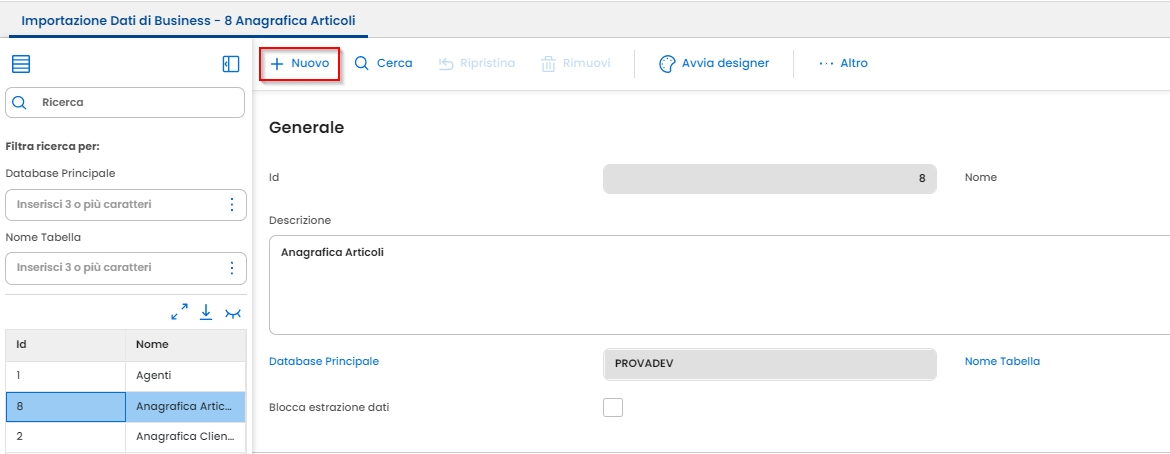
Nota: Se il campo Nuovo non risultasse cliccabile, è necessario prima premere l'icona della lente e selezionare una riga nella tabella sottostante
Compilare i campi Nome,
Descrizione, Database Principale e Nome tabella e premere Conferma:
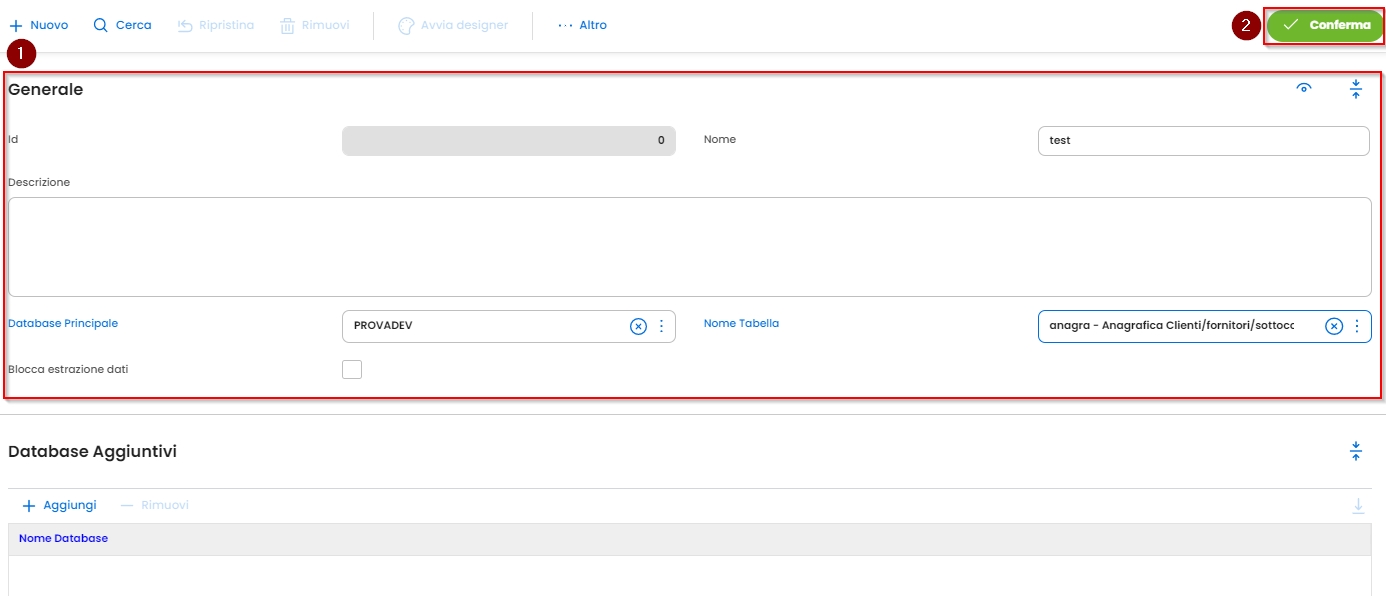
Note:
- Per effettuare la ricerca nei campi Database Principale e Nome Tabella è necessario scrivere almeno le prime tre lettere rispettivamente del database e tabella che si vuole aggiungere.
-
Blocca estrazione dati evita che la tabella venga trattata nuovamente, manterrà i dati dell'ultima importazione.
- I database aggiuntivi permettono di unire i dati di database diversi dove è presente la stessa tabella, ad esempio per unire i dati di aziende diverse e/o poter fare analisi cross database.
- Se si desidera disabilitare l'importazione dati appena creata, premere l'icona ad occhiolino che renderà visibili altri campi e togliere il flag dal campo Abilitato.
Quando un record viene disabilitato, non sarà più visibile nella lista di navigazione, ma è possibile recuperarlo tramite il pulsante Cerca:
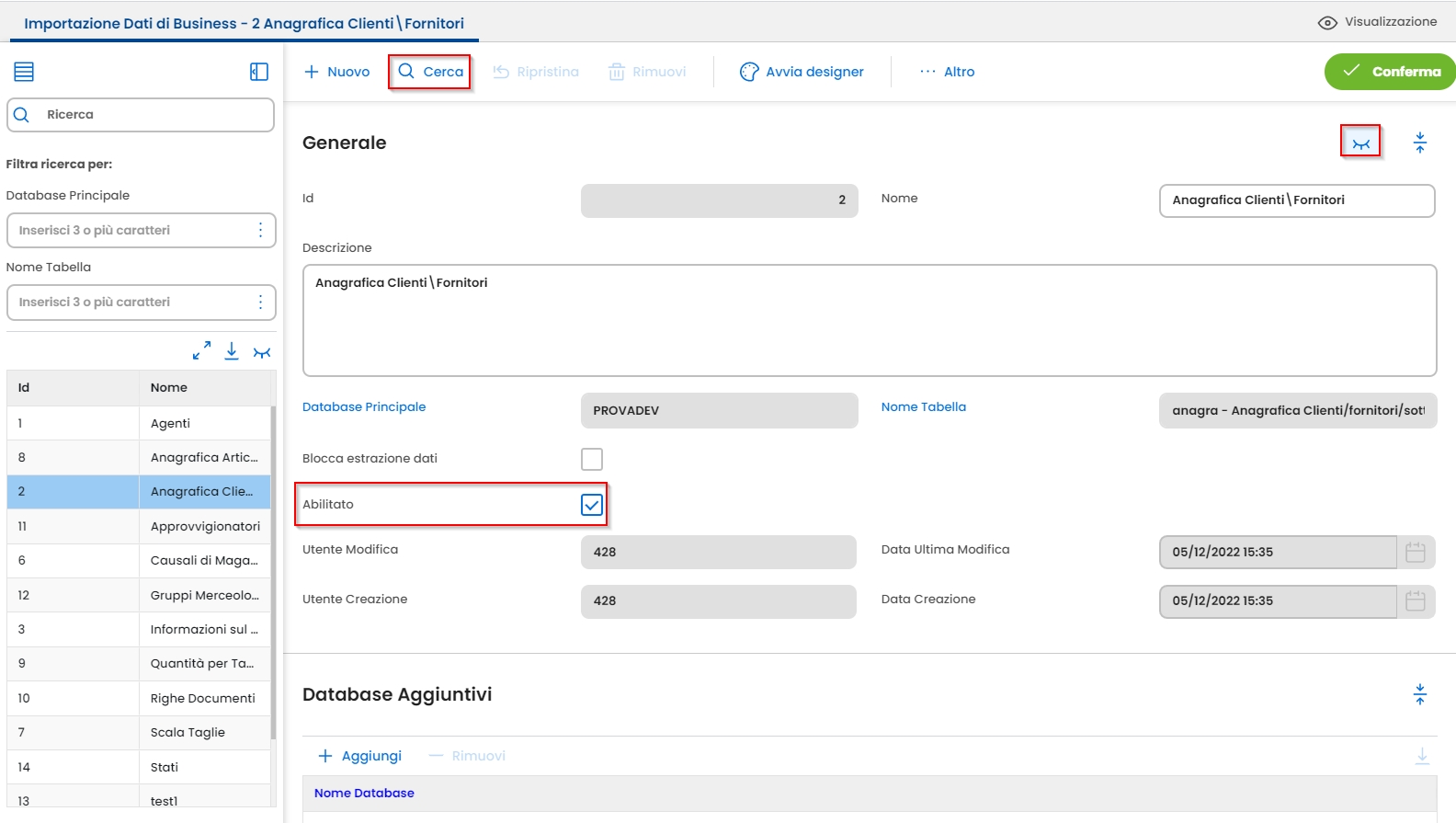
Premere il pulsante Avvia Designer:
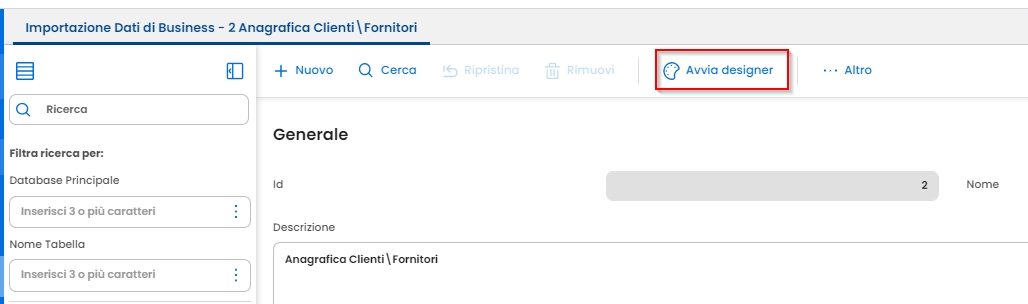
Selezionare nella parte sinistra dello schermo i campi della tabella presente in Business Replica che si necessita per l'analisi e quindi premere Aggiungi colonne, ed infine Conferma:
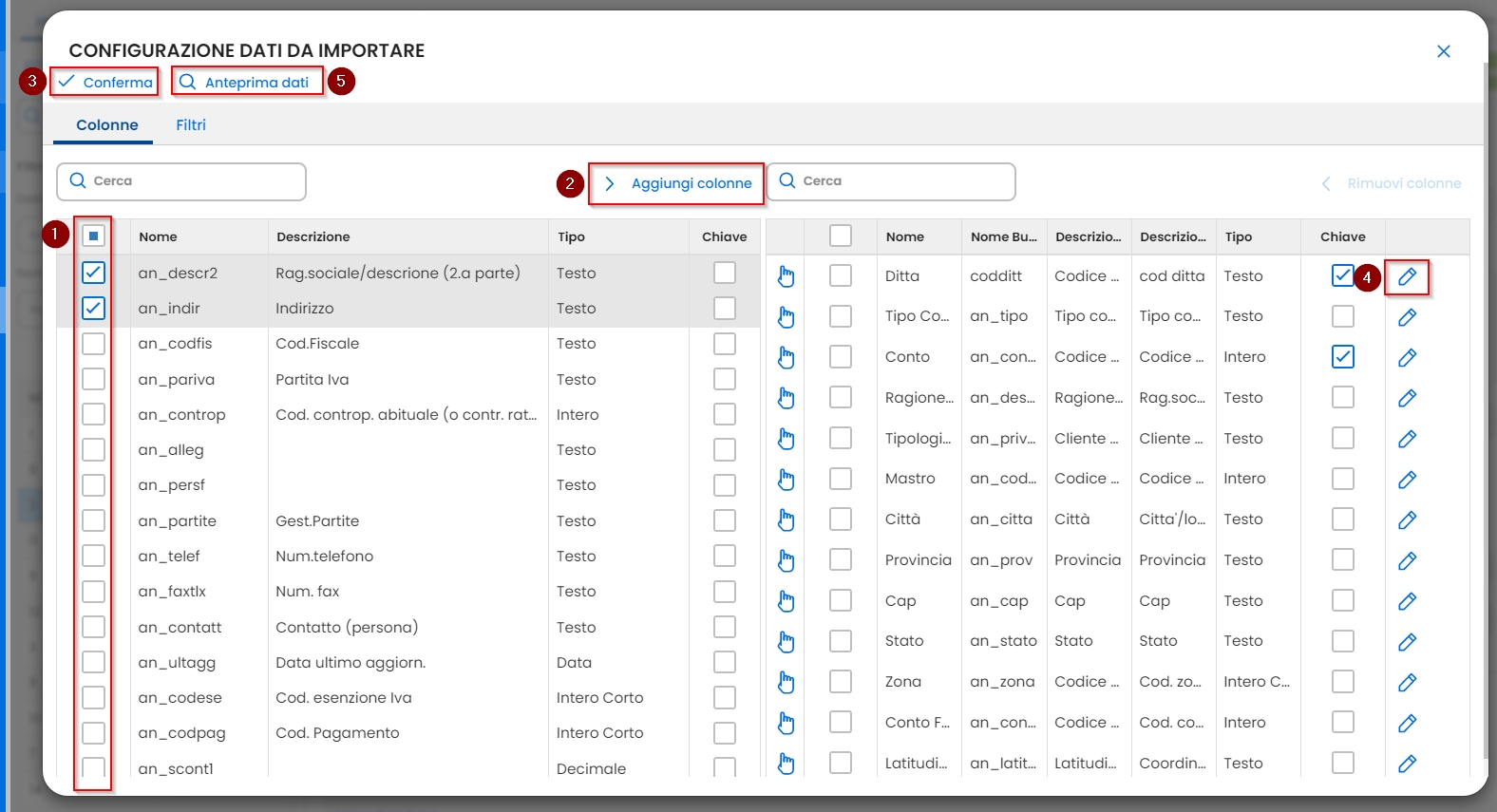
Nota: è possibile eliminare una colonna precedentemente aggiunta a condizione che questa non sia stata utilizzata in una trasformazione o in uno scenario successivo.
Nella sezione Filtri è possibile eventualmente definire unfiltro per importare una parte dei datii:
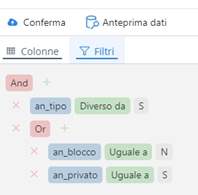
Per aggiungere condizioni di filtro utilizzare la funzione Add Condition, per annidare le condizioni di filtro utilizzare Add Group:
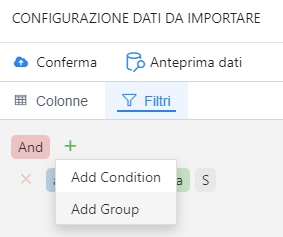
Premendo l'icona a forma di Matita è possibile rinominare i campi in NCT Cloud Tech:
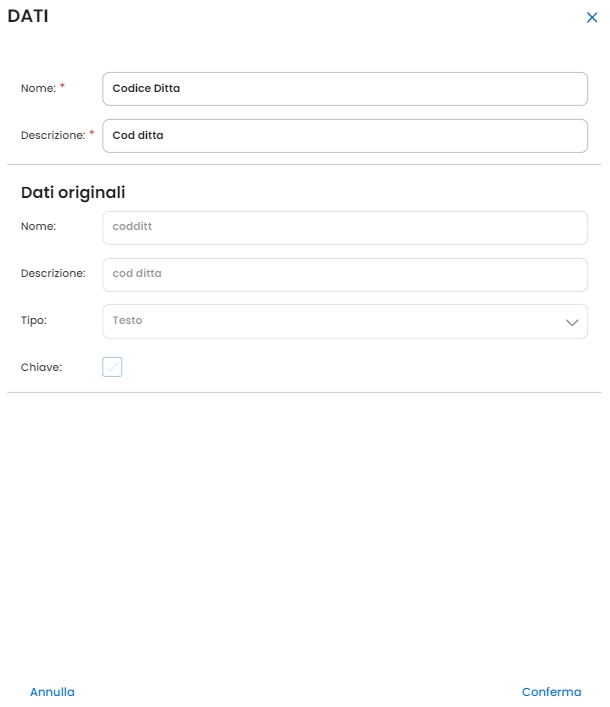
Il pulsante Anteprima Dati mostra le prime 100 righe selezionate con i criteri precedentemente definiti:
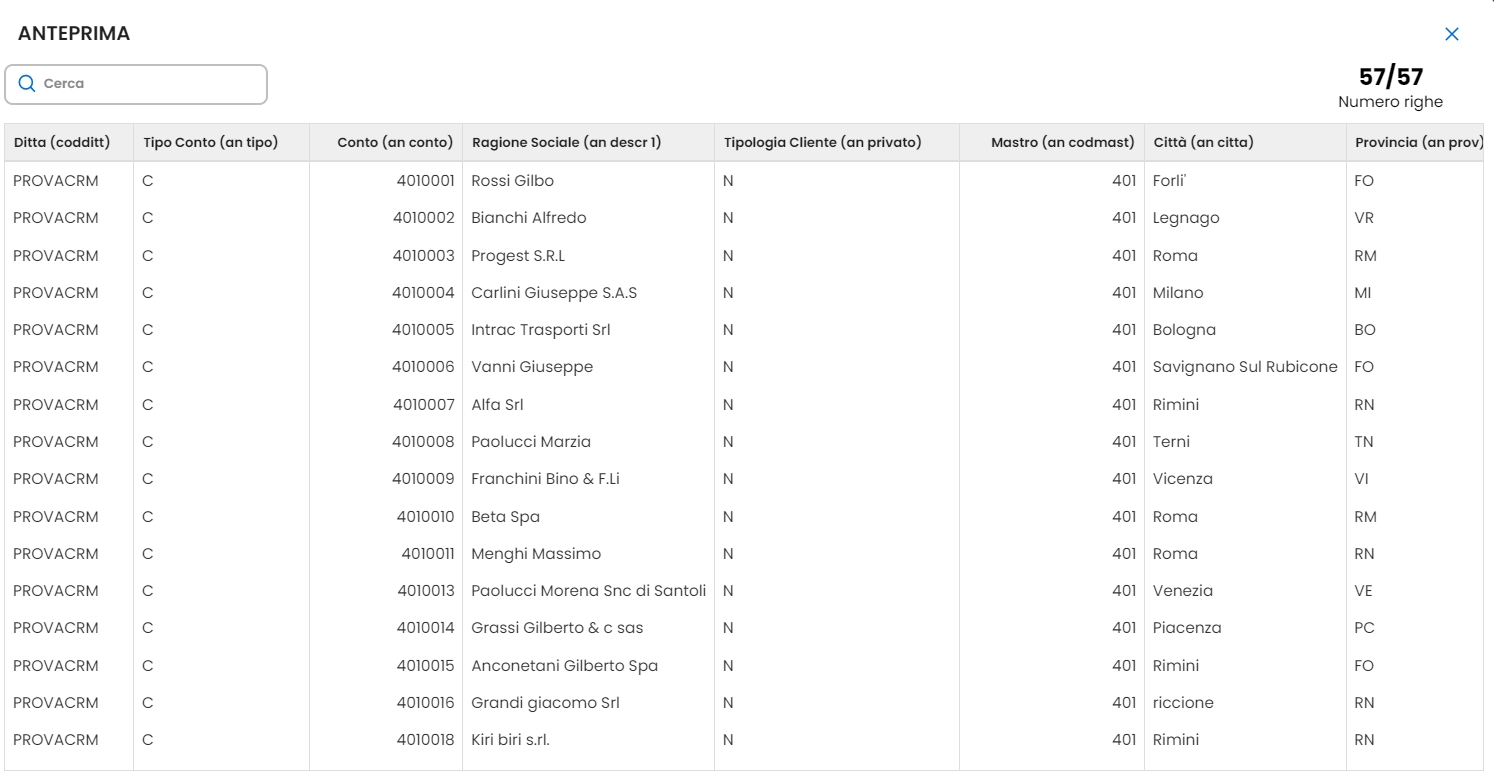
|






